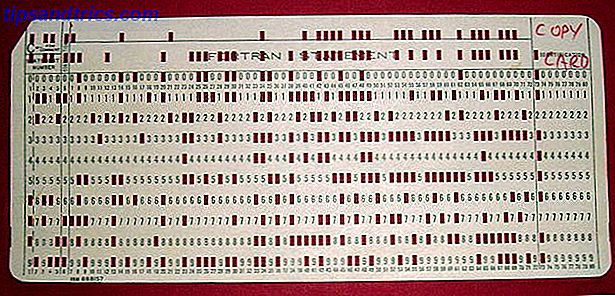Uansett om du tenker på å registrere deg for Netflix 7 grunner til å abonnere på Netflix i år 7 grunner til å abonnere på Netflix i år Hvis du ikke for tiden abonnerer på Netflix, kan det være på tide å revurdere. Her er syv grunner til å gjøre dette året du abonnerer på Netflix .. Les mer, eller du er typen person som allerede ser Netflix på den bærbare datamaskinen, er det godt å vite om de ulike måtene du kan se Netflix på TVen din. Tross alt er alt bedre på en større skjerm.
På samme måte, hvis du er en snekker, eller bare en snekker Hvis du ikke kan kutte snoren, prøv snørebearbeiding i stedet hvis du ikke kan kutte ledningen, prøv snørebearbeiding i stedet Hvis du har vært oppmerksom, vet du snorskjæring er all raseri. Men snorskjæring er ikke for alle, så "slitasje" begynner å få trekkraft. Les mer, å se Netflix på TV-apparatet ditt med storskjerm er den beste måten å reprodusere den "kabel-TV" -følelsen.
Så, hvilke alternativer er tilgjengelige for deg? La oss ta en nærmere titt, med fem forskjellige måter å se Netflix på TVen din.
1. Bruk en Smart TV App
Verden av smarte TV-operativsystemer er forvirrende. Helt siden Firefox-TV har oppstått i 2016, er det fire store operativsystemer som fortsatt er i bruk.
De er: Tizen, WebOS, Android TV og Roku TV.
Til tross for at kjernesystemene er identiske, ser imidlertid ikke to selskapers smarte TV-grensesnitt det samme ut. Det er som de første dagene i Android da hver produsent prøvde å tilpasse operativsystemet på egen måte.
Som sådan er det ingen enkel måte å forklare hvordan du får Netflix på smart TV. Den gode nyheten er imidlertid at alle fire av de store smarte TV-operativsystemene tilbyr en Netflix-app.
Noen fjernsyn kommer til og med med appen forhåndsinstallert og med en snarveisknapp som er hardkodet på fjernkontrollen.
Installer appen først hvis du ikke har det, så brann appen og skriv inn Netflix-legitimasjonene dine. Du ser på innhold i løpet av sekunder.
2. Bruk en Chromecast
De smarte TV-appene er ikke alltid den beste løsningen. Avhengig av kvaliteten på fjernsynets maskinvare, kan appen være treg og buggy. Så, hvilke andre alternativer er der ute?
Hvis du har en smarttelefon eller nettbrett, kan du kjøpe en Chromecast dongle og kaste Netflix direkte fra mobilversjonen av appen.
Hvis du vil kaste fra Netflix til Chromecast, åpner du Netflix-appen og klikker på cast-ikonet øverst i høyre hjørne.
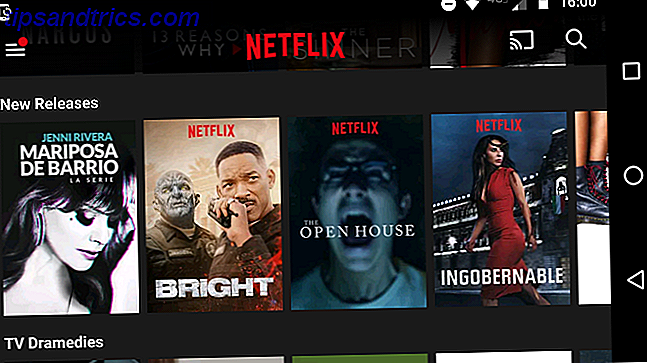
Du vil se en liste over alle tilgjengelige enheter. Trykk på en for å koble til den. Tilkoblingsprosessen tar noen sekunder å fullføre.
Merk: Før du kjøper en Chromecast, kontroller du TV-håndboken. Mange nyere modeller har teknologien allerede bygget inn. Enkelte set-top-bokser, som for eksempel Nvidia Shield, tilbyr det også naturlig.
3. Bruk Miracast
Miracast har blitt betraktet som et trådløst alternativ til HDMI-kabler Chromecast vs Miracast: Forskjellene og hvilken du bør velge Chromecast vs Miracast: Forskjellene og hvilken du bør velge I løpet av de siste par årene har Google Chromecast blitt et must -har smart TV-tilbehør. Det du sikkert ikke visste er smart TV har et Chromecast-alternativ: Miracast. Les mer . Vi har tidligere diskutert teknologien i detalj. Stopp Bruke HDMI: Miracast er det trådløse alternativet du vil elske å slutte å bruke HDMI: Miracast er det trådløse alternativet du vil elske neste gang du trenger å streame media mellom enheter, husk feilene i HDMI og vurdere å bruke trådløs Miracast i stedet. Det er teknologien vi alle trenger og fortjener. Les mer .
Wi-Fi Alliance fullførte Miracast-teknologien ved CES 2013. Siden da er den blitt tilgjengelig på alle Windows-maskiner som kjører 8.1 eller nyere, og alle Android-enheter.
På mottakerenden er Roku-enheter og Amazon Fire Stick Miracast-aktiverte. Mange smarte TVer tilbyr også teknologien nativt.
For å bruke Miracast på Android, gå til Innstillinger> Skjerm> Cast Screen og trykk på mottakerens navn. For å bruke Miracast på Windows, gå til Innstillinger> Skjerm .
Miracast er ikke tilgjengelig på Apple-enheter.
4. Bruk en HDMI-kabel
Selvfølgelig kan du prøve å snu til en pålitelig HDMI-kabel. Det kan ikke være i forkant med ledningsnålteknologi lenger, men det vil alltid få jobben gjort. Du kan hente en funksjonell seks fot lang HDMI-kabel relativt billig på Amazon.
Det er enkelt å sette opp HDMI-kabelen. Bare koble den ene enden til TVen din og den andre enden til datamaskinen din. Last opp Netflix webapp på din maskin og finn innholdet du vil se. Og på TVen din, kontroller at du har valgt riktig inngangskanal.
Hvis du er heldig, vil datamaskinen gjenkjenne TVen din, og den vil koble øyeblikkelig til. Hvis ikke, vil det neste trinnet variere avhengig av hvilket operativsystem du bruker.
Windows
For å fortelle at Windows-operativsystemet skal sende skjermens skjerm til TV-en, følger du trinnvise instruksjonene nedenfor:
- Høyreklikk på Start-menyen .
- Velg Mobilitetssenter på hurtigmenyen.
- Finn boksen kalt ekstern skjerm .
- Klikk på Connect Display .
- En meny vil dukke opp fra høyre side av skjermen, velg bare Second Screen .

Din Windows-skjerm vil bli svart, og både video og lyd vil spilles på din TV.
Merk: Enkelte produsenter kan ha inkludert et hurtigtast på tastaturet for å bytte til HDMI-utgang.
Mac
Hvis du eier en Mac, følger du disse trinnene i stedet:
- Åpne Apple- menyen.
- Klikk på Systemvalg .
- Velg Skjermer .
- Hold nede Alternativ- tasten.
- Klikk på Oppdag Displays nederst til høyre.
Hvis datamaskinen fortsatt ikke kan koble til TV-en, har du et problem med enten HDMI-porten til TVen, Macens HDMI-port eller HDMI-kabelen.
Merk: Mange moderne Apple bærbare datamaskiner inkluderer ikke en HDMI-port, så du må kjøpe en adapter først.
Forhåpentligvis bør du nå se Netflix på TV-skjermen. Det kan hende du merker at kantene på skjermen mangler. Ikke bekymre deg, det kalles "Overscan" og er en vanlig forekomst. Vanligvis må problemet løses i TV-innstillingene dine i stedet for på operativsystemet.
5. Bruk en Apple TV og Apple AirPlay
Ikke overraskende er Apple det eneste selskapet som ikke tilbyr Miracast-, Chromecast- eller HDMI-kabelstøtte.
I stedet ønsker selskapet at du enten skal kjøpe en Apple TV og installere plattformens versjon av appen, eller bruke sin proprietære AirPlay-teknologi og kaste webappversjonen av Netflix.
AirPlay virker bra, men med sin proprietære status er støtten til standarden blant smarte TVer og set-top-bokser mangelfull.
Hvordan ser du Netflix på TVen din?
I denne artikkelen har vi introdusert deg på fem forskjellige måter å se Netflix på TVen din. Den riktige løsningen for deg avhenger av utstyret du eier og gadgets du bruker.
Vet du om andre måter å se Netflix på TVen din? Hva er din foretrukne metode? Eller er du lykkeligest når du ser Netflix på datamaskinen eller mobilenheten?